Wydajność Czy powinieneś wybrać Sensi, aby zwiększyć wydajność komputera Mac? MacBook jest bardzo dobrze zoptymalizowany, co oznacza, że nie zwalnia z czasem, w przeciwieństwie do Windowsa. Jeśli jednak nadal potrzebujesz narzędzia do wydajności Maca dla przestarzałego MacBooka, czy Sensi jest optymalnym wyborem dla Maca? Tutaj możesz przejść przez Recenzja Sensei Mac i znajdź najlepszą alternatywę.
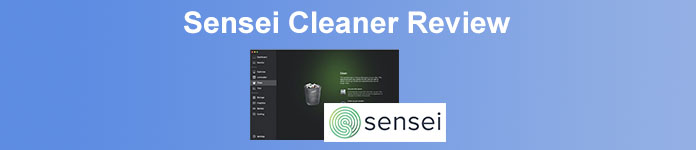
- Część 1: Prosty przegląd Sensei Mac
- Część 2: Najlepsze alternatywy dla Sensei Mac
- Część 3: Często zadawane pytania dotyczące Sensei Mac
Część 1: Prosty przegląd Sensei Mac
W Apeaksoft obiecujemy oferować Ci zweryfikowane treści. Oto nasze wysiłki, aby to zrobić:
- Jeśli chodzi o wszystkie produkty wybrane w naszych recenzjach, skupiamy się na ich popularności i Twoich potrzebach.
- Nasz zespół ds. treści Apeaksoft przetestował wszystkie produkty wymienione poniżej.
- W procesie testowania nasz zespół koncentruje się na jego wyjątkowych funkcjach, zaletach i wadach, kompatybilności urządzeń, cenie, sposobie użytkowania i innych rzucających się w oczy funkcjach.
- Jeśli chodzi o zasoby tych recenzji, korzystaliśmy z zaufanych platform i stron internetowych z recenzjami.
- Zbieramy sugestie naszych użytkowników i analizujemy ich opinie na temat oprogramowania Apeaksoft, a także programów innych marek.

Sensei to japońskie zdanie, które oznacza „mistrz” w języku angielskim, które wyraża potężne funkcje poprawiające działanie Twojego MacBooka. Sensei jest jak mistrz w serii narzędzi wydajnościowych Maca. Dowiedz się więcej o doskonałych funkcjach programu poniżej.
Prosty przegląd Sensei
- PROS
- Zapewnij wiele metod monitorowania i zwiększania wydajności komputera Mac.
- Wyświetlaj szczegółowe informacje o sprzęcie, w tym stan wentylatorów.
- Optymalizuj i utrzymuj wydajność wewnętrznego dysku SSD i ulepszaj komputer Mac.
- Wykonaj krótką pracę z elementami logowania i uruchom agenty w celu optymalizacji.
- Minusy
- Wymagaj systemu macOS Catalina lub nowszego, aby zwiększyć wydajność komputera Mac.
- Nie radzi sobie z wirusami, które powodują, że MacBook jest powolny i śmierdzący.
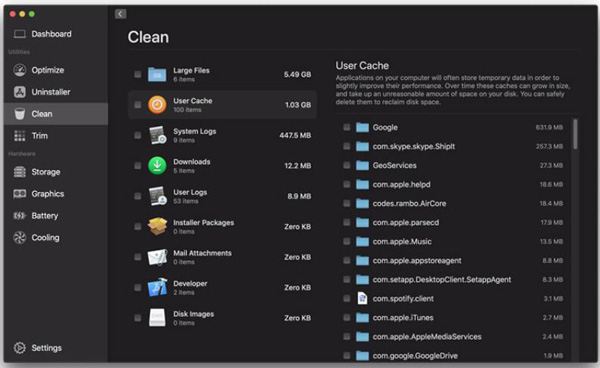
Doskonałe cechy Sensei
1. Pulpit nawigacyjny wydajności. Zapewnia szczegółowy, odrębny i oparty na danych przegląd komputera Mac, taki jak informacje o systemie, zużycie baterii, przegląd pamięci masowej, użycie pamięci RAM, zasoby procesora i użycie GPU.
2. Czyste funkcje. Skutecznie usuwa śmieci z komputera Mac. Po zeskanowaniu Sensi sporządzi listę najbardziej zajmujących miejsce treści. Po prostu wybierz żądany plik, aby zwolnić miejsce i zwiększyć szybkość komputera Mac.
3. Deinstalator. Aby usunąć aplikacje i pozostałości, Sensei przeskanuje dysk twardy, aby wyświetlić listę wszystkich programów na komputerze Mac, wyświetlić podgląd programu i sprawdzić, ile miejsca jest na komputerze Mac przed całkowitą dezinstalacją.
4. Chłodzenie. Jest to najbardziej zaawansowana funkcja Sensei. Umożliwia poznanie danych nie tylko z wbudowanych wentylatorów, ale także z czujników termicznych, które poinformują Cię, czy komputer Mac się przegrzewa lub czy wentylator ma jakieś problemy.
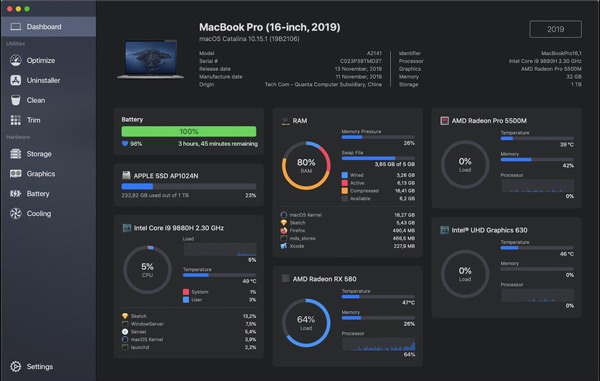
Część 2: Jak przyspieszyć Safari na Macu
Czy istnieje uniwersalna alternatywa Sensei dla komputerów Mac, która poprawi wydajność MacBooka, w tym pulpit nawigacyjny wydajności, czyste funkcje i nie tylko? Po prostu znajdź 2 najlepsze alternatywy Sensei na Maca poniżej.
Metoda 1: Apeaksoft Mac Cleaner
Apeaksoft Mac Cleaner to kolejny wszechstronny monitor Mac i wzmacniacz do zarządzania plikami na MacBooku. W porównaniu do Sensei jest tańszy i nie żmudny. Co więcej, Mac Cleaner zapewnia 4-krotnie szybszy czas uruchamiania, szybszy czas podglądu i gigabajty wolnego miejsca. Możesz także znaleźć bardziej zaawansowane funkcje, takie jak wyszukiwarka zduplikowanych zdjęć, usuwanie filmów z iMovie i inne.
1. Stan. Podobnie jak Sensei, ma przeglądowy stan komputera Mac, w tym użycie procesora, użycie pamięci i użycie dysku. Możesz łatwo sprawdzić, co zajmuje miejsce na komputerze Mac.
2. Środek czyszczący. Ma doskonałe funkcje czyszczenia do czyszczenia śmieci, podobnych zdjęć, duplikatów plików oraz dużych i starych plików w czystszym interfejsie, co pozwala zwolnić do gigabajtów wolnego miejsca.

3. Odinstaluj. Istnieje wiele narzędzi do odinstalowywania aplikacji, optymalizacji wydajności MacBooka, ochrony prywatności, zarządzania plikami, ukrywania plików i przywracania ich z archiwum. A kroki do odinstalowania oprogramowania są również łatwe w obsłudze.

Krok 1Po zainstalowaniu Apeaksoft Mac Cleaner możesz uruchomić program i kliknąć przycisk Stan, aby wyświetlić stan szczegółowego użycia procesora, użycia pamięci i użycia dysku.

Krok 2Jeśli chcesz wyczyścić śmieci systemowe, po prostu kliknij Odkurzacz opcję i wybierz System Junk przycisk, aby przeskanować dysk twardy. Wybierz pliki i kliknij Czyszczenie przycisk, aby całkowicie je usunąć.

Krok 3Jeśli chcesz całkowicie odinstalować program, wybierz Toolkit menu i wybierz Odinstaluj opcja. Kliknij Scan przycisk, aby wyświetlić listę oprogramowania na komputerze Mac, aby usunąć niechcianą aplikację.

Metoda 2: Sensei Mac alternatywa dla kontroli wentylatorów
Jeśli chcesz tylko schłodzić komputer Mac i monitorować sytuację swojego wentylatora. Fan Control to alternatywa Sensi do zarządzania wentylatorem MacBooka. Może kontrolować wartości prędkości wentylatora ręcznie lub automatycznie na podstawie odczytów czujnika temperatury komputera Mac. Jest wyposażony w wstępnie zdefiniowane ustawienia wstępne i umożliwia tworzenie własnych ustawień wstępnych, dzięki czemu możesz szybko przełączać profile wentylatorów podczas grania, edycji lub wykonywania innych wymagających zadań.
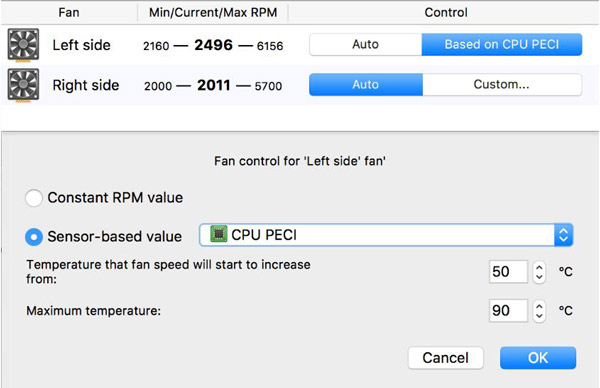
Dalsze czytanie:
8 najlepszych darmowych i płatnych aplikacji do skanowania wirusów dla użytkowników komputerów Mac
Użyj Findera i Menedżera plików Mac, aby uporządkować pliki Mac
Część 3: Często zadawane pytania dotyczące Sensei Mac
Czy Sensei może współpracować z Thunderbolt?
Nie. Sensei nie działa dobrze z urządzeniami Thunderbolt 3. Po podłączeniu przenośnego dysku twardego za pomocą adaptera USB typu C Sense nie może nawet pobrać partycji podstawowej na dysku.
Czy Sensei mógł przeprowadzić skanowanie harmonogramu?
Nie. W Sensei nie ma opcji harmonogramu. Nie ma funkcji skanowania wirusa lub złośliwego oprogramowania na komputerze Mac. Zamiast tego program służy do monitorowania każdego aspektu wydajności komputera Mac.
Czy Sensei obsługuje wentylator M1 Mac i monitorowanie temperatury?
TAk. Sensei udostępnił już nową wersję kompatybilności z M1, która dodaje wsparcie dla monitorowania w czasie rzeczywistym wentylatorów i czujników temperatury w nowym Macu z M1.
Wnioski
Powinieneś wybrać Sensei jako domyślne oprogramowanie do ulepszania komputerów Mac? Możesz otrzymać odpowiedź po przeczytaniu recenzji. Jeśli potrzebujesz narzędzia do wydajności dla swojego Maca, Sensei może być dla Ciebie świetną opcją. Może utrzymać dobrą wydajność komputera Mac. Jeśli szukasz wszechstronnego programu wzmacniającego dla komputerów Mac, Apeaksoft Mac Cleaner jest pożądanym wyborem, który powinieneś rozważyć.








